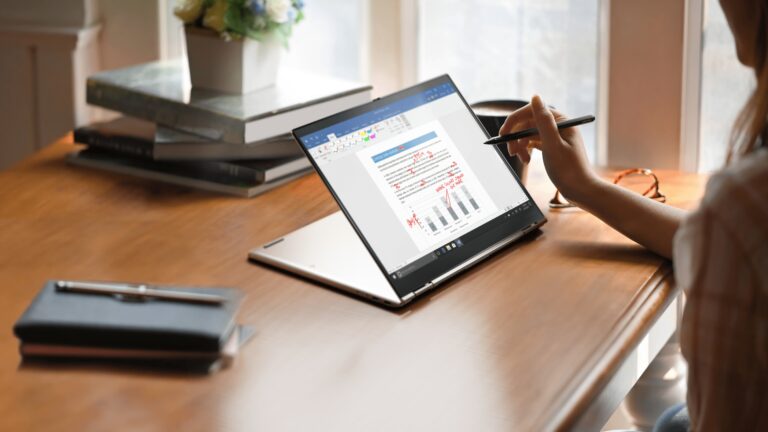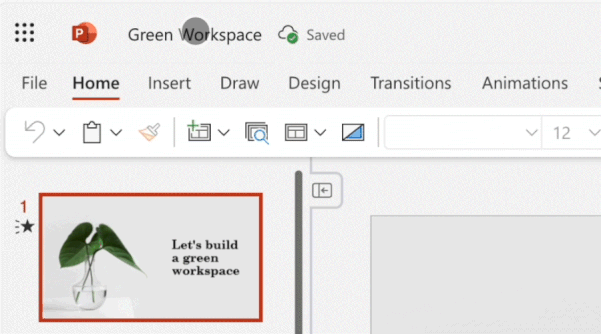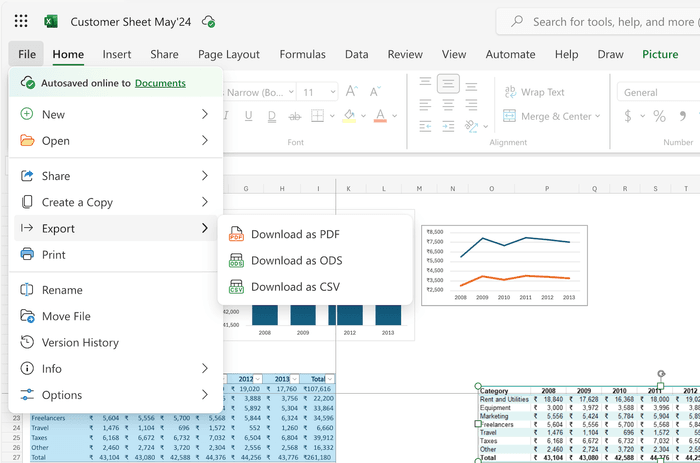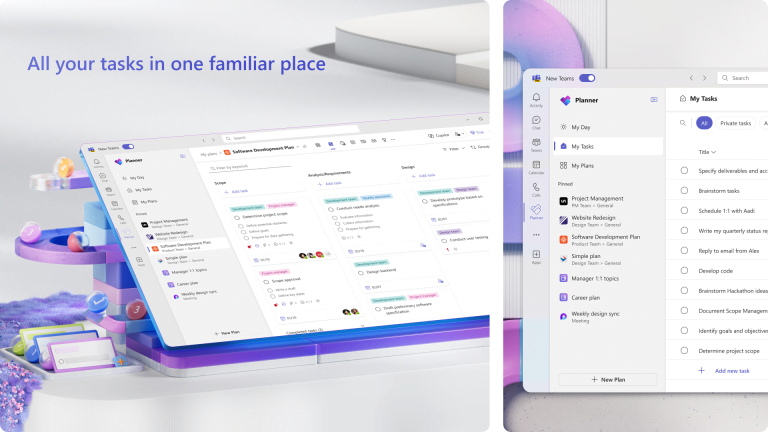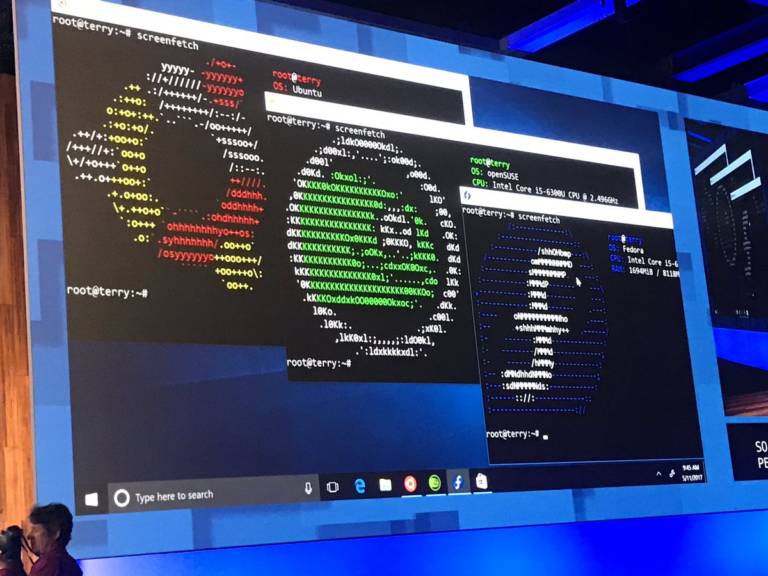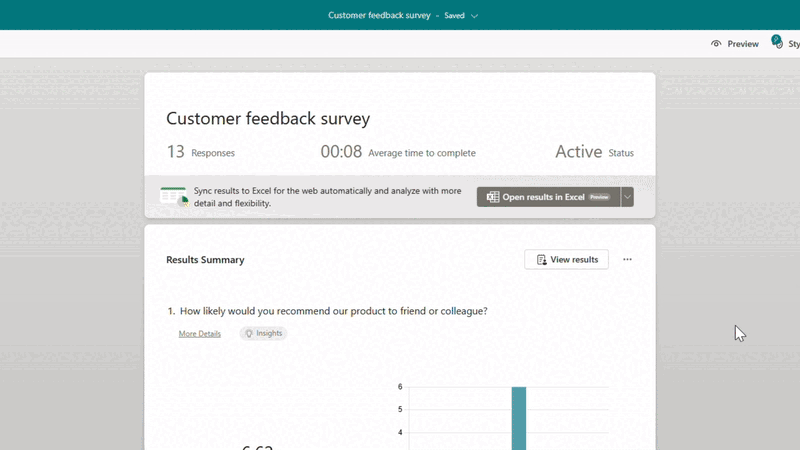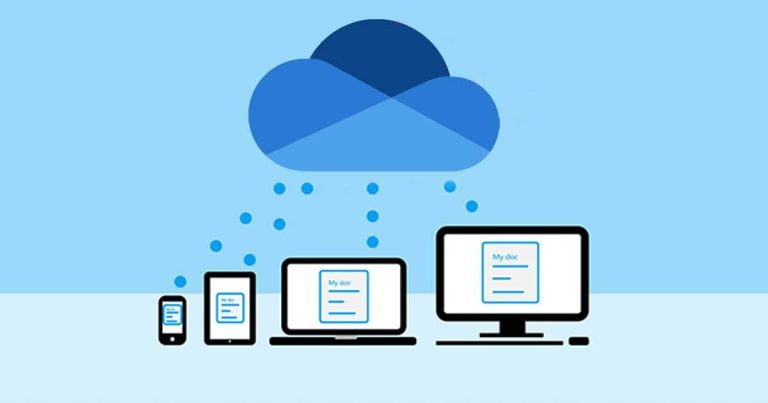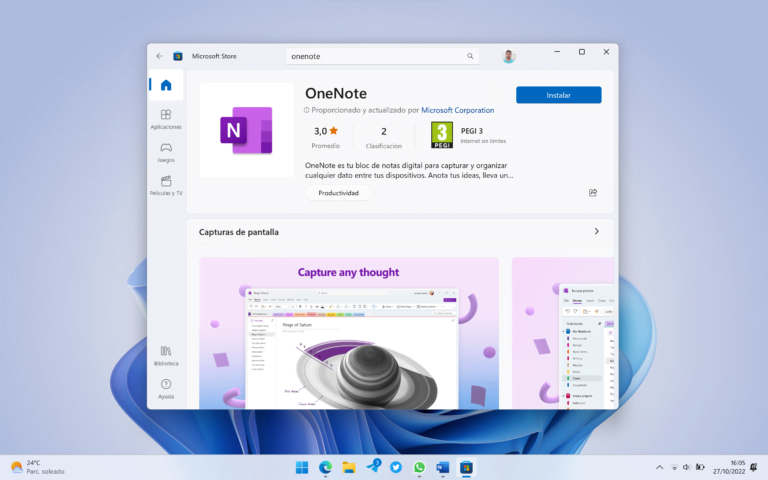Las nuevas Surface Pro 11 y Surface Laptop 7 llevan poco más de dos semanas en el mercado. Ambas forman parte de una nueva categoría de ordenadores conocidos como Copilot+ PC, caracterizados por sus extraordinarias características de inteligencia artificial. Estos equipos cuentan con excelentes procesadores de la gama Snapdragon X Series y, aunque están cosechando fantásticas críticas, también adolecían de algunos molestos errores que Microsoft se ha propuesto eliminar con una actualización de firmware.
¿Qué es una actualización de firmware y cómo instalarla?
Las actualizaciones de firmware llegan a través de Windows Update y, al contrario que las actualizaciones del sistema, su finalidad es la mera corrección de errores. Una actualización de firmware no nos traerá impresionantes novedades pero corregirá problemas básicos en el funcionamiento del equipo (por eso son tan bien recibidas).
Lista de cambios (actualización de firmware de 2 de julio de 2024)
A continuación, os dejamos con las correcciones de este parche para la Surface Pro 11 y Surface Laptop 7:
- Corregido un problema que causaba una distorsión de color momentánea al volver del estado de suspensión o al reiniciar con el HDR activado.
- Solucionado un error por el que una línea horizontal parpadeante aparecía durante la configuración inicial del dispositivo.
- Corregido un problema por el que la configuración de accesibilidad personalizada para el ratón se reseteaba tras un reinicio.
- Resuelve un problema por el que fallaba la reproducción de audio tras conectar unos auriculares Bluetooth.
- Soluciona las fluctuaciones intermitentes de audio cuando el sistema está muy cargado.
- Mejora la interoperabilidad con dispositivos USB 3 cuando se conecta a un cargador USB-C Power Delivery.
Las nuevas Surface Pro 11 y Surface Laptop 7 ya ofrecen una experiencia de usuario espectacular. No obstante, tras esta actualización de firmware, y con una gran actualización de drivers gráficos en el horizonte, las sensaciones serán todavía mejores.
Aquí os dejamos con la página del historial de actualizaciones tanto de la Surface Pro 11 como de la Surface Laptop 7 por si queréis consultarlo en el futuro: